Ajuste da resolugáo, do brilho e da cor – Apple LED Cinema Display User Manual
Page 63
Attention! The text in this document has been recognized automatically. To view the original document, you can use the "Original mode".
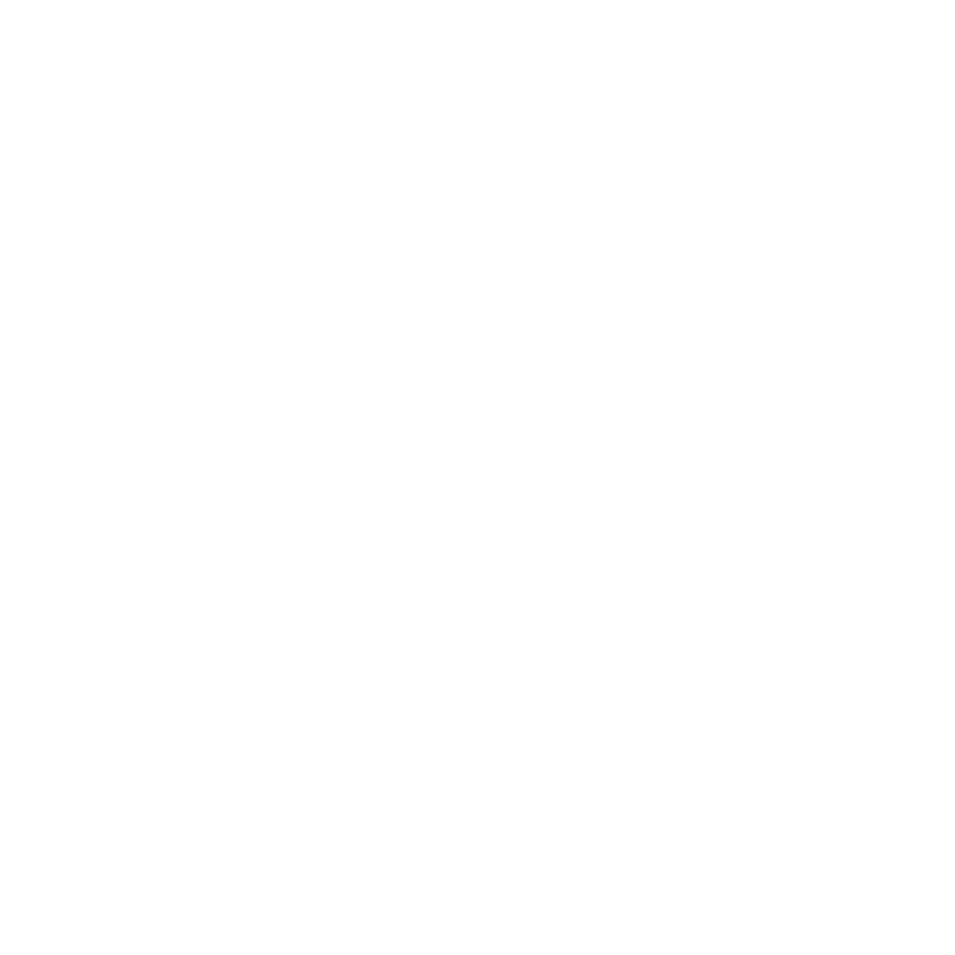
Configuragào do monitor Apple LED Cinema Display como monitor
adicional
Deixando a tampa do MacBook aberto, pode replicar a mesma imagem da Secretária
em ambos os ecras ou utilizar o monitor adicional como uma amplia^ào da Secretária.
Utilize o painel de preferèncias Ecràs para configurar os múltiplos monitores ou a
Secretária ampliada.
Para configurar os múltiplos monitores ou a Secretária ampliada:
1 Seleccione Apple (V) > Preferèncias do Sistema, e depois clique em Monitores.
2 Clique no separador Organiza^ào e siga as instru^óes apresentadas.
Ajuste da resolugáo, do brilho e da cor
O monitor Apple LED Cinema Display pode ajustar o brilho do ecrà às condi^óes de luz,
automaticamente, através do sensor de luz ambiente incorporado. É possível activar ou
desactivar o brilho automático no painel de preferèncias Monitores.
Para alterar a resolu^áo ou o brilho:
1 Seleccione Apple (V) > Preferèncias do Sistema, e depois clique em Monitores.
2 Escolha uma resolu^ào ou mova o nivelador de Brilho.
Pode também utilizar as teclas de brilho num teclado Apple externo para aumentar
W") ou diminuir
o brilho do ecrà.
Para alterar o perfil de cores do monitor ou calibrar o monitor:
1 Clique no separador Cor no painel de preferèncias Monitores.
2 Escolha um perfil de cores, ou clique em Calibrar para abrir o Assistente
de Calibra^ào do Monitor.
Portugués 63
